Criando modelos de e-mail
No módulo Modelos de e-mail você encontrará 6 categorias para configuração e personalização das mensagens que serão enviadas ao cliente para informá-lo sobre as ordens de serviço.
Criando um modelo geral
1. Para criar um modelo geral, vá para o Console de configuração do AFLS no Configuração No menu principal, selecione o ícone Modelos de e-mail e a categoria Geral. Na visualização de detalhes, você pode configurar o modelo geral para diferentes itens.
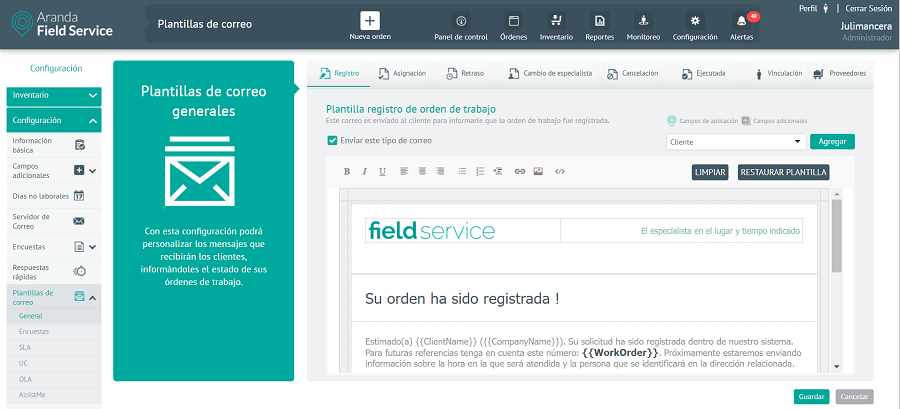
2. Na Visualização de detalhes do modelo geral, você encontrará os modelos de mensagens que informam os clientes sobre o status de suas ordens de serviço, você terá as seguintes guias de configuração disponíveis:
- Inscrição: Enviado ao cliente como confirmação de recebimento de uma nova ordem de serviço.
- Alocação: Informa o cliente sobre a data e a pessoa responsável pelo tratamento do caso.
- Atraso: Enviado ao cliente quando o especialista não puder comparecer à consulta.
- Mudança de especialista: É enviado quando um agendamento é modificado para informar o cliente sobre a nova pessoa que irá atendê-lo.
- Cancelamento: Enviado ao cliente quando uma ordem de serviço é cancelada.
- Executado: Enviado ao cliente quando um pedido foi concluído com sucesso.
- Link: Enviado a especialistas para que eles possam vincular facilmente seus dispositivos.
- Fornecedores: Enviado sempre que um pedido é criado ou reatribuído a um fornecedor.
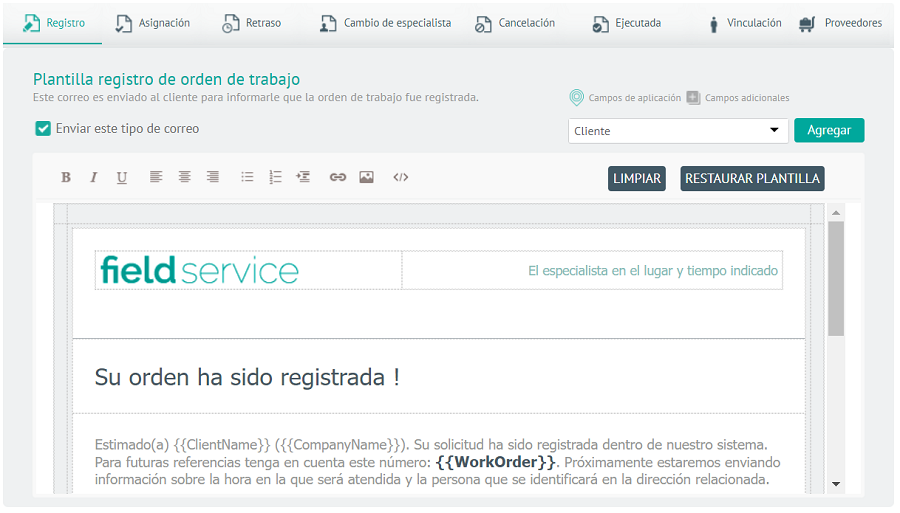
3. Depois de selecionar o modelo geral e uma guia de configuração, você terá opções comuns de personalização de mensagens habilitadas, como:
- Enviar e-mail: Você pode escolher se deseja enviar e-mails ou não.
- Tokens: Tokens são textos rápidos que são preenchidos com informações de pedidos ou campos adicionais, por exemplo, Uma saudação ao cliente pelo nome pode ser escrita como: Hello, Sir(a) Template:ClientName.
- Modelo de restauração: Esta opção permite restaurar o modelo e deixar o padrão.
- Limpo: Esta opção exclui todos os registros do modelo.
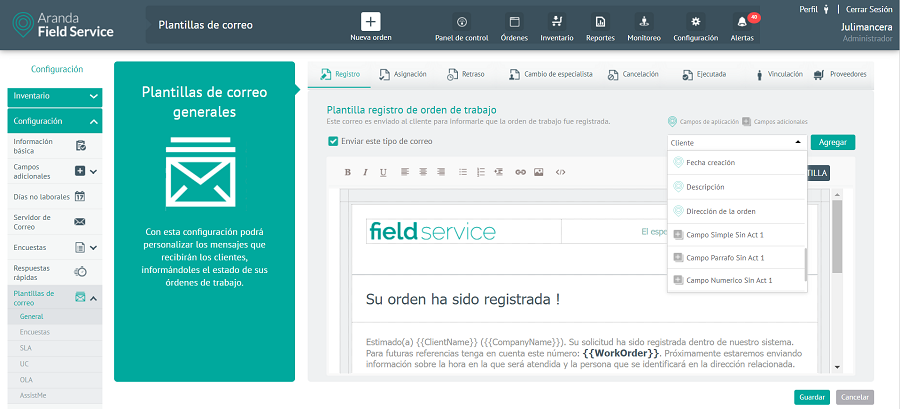
4. Quando o modelo estiver concluído, clique em Salvarou Cancelar se você não quiser salvar suas alterações.
Criando um modelo de pesquisa
1. Para criar modelos no estilo de pesquisa, acesse o Console de configuração do AFLS na página Configuração No menu principal, selecione o ícone Modelos de e-mail e a categoria Pesquisas. Na visualização de detalhes, você pode configurar o modelo de pesquisa para diferentes itens.
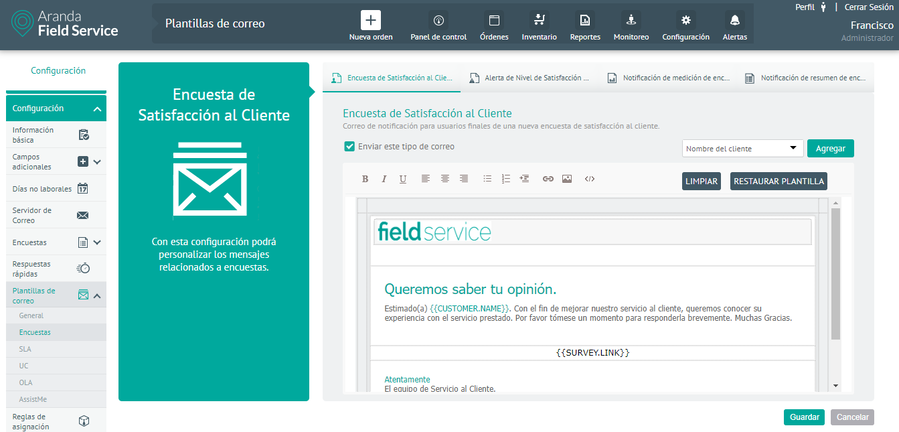
2. Na Visualização de Detalhes do modelo de pesquisa você encontrará os modelos de mensagens relacionadas a pesquisas, você terá as seguintes guias de configuração disponíveis:
- Pesquisa de Satisfação: Enviado aos clientes após a conclusão da execução de um serviço. Ele contém um link para a página onde a pesquisa está localizada.
- Alerta de Nível de Satisfação: Enviado para monitores de satisfação do cliente quando uma pesquisa está abaixo do mínimo permitido.
- Notificação de medição de pesquisa: Este é um e-mail de relatório periódico que é enviado aos monitores para que eles saibam o nível de satisfação geral.
- Notificação de resumo da pesquisa: Este é um e-mail de relatório enviado ao cliente como um resumo depois que ele pontua a pesquisa.
3. Depois de selecionar o modelo Pesquisas e uma guia de configurações, você terá opções comuns de personalização de mensagens ativadas, como:
- Enviar e-mail: Você pode escolher se deseja enviar e-mails ou não.
- Tokens: Tokens são textos rápidos que são preenchidos com as informações que estão nas ordens de serviço, por exemplo, Uma saudação ao cliente pelo nome pode ser escrita como: Hello, Sir(a) Template:ClientName.
- Modelo de restauração: Esta opção permite restaurar o modelo e deixar o padrão.
- Limpo: Esta opção exclui todos os registros do modelo.
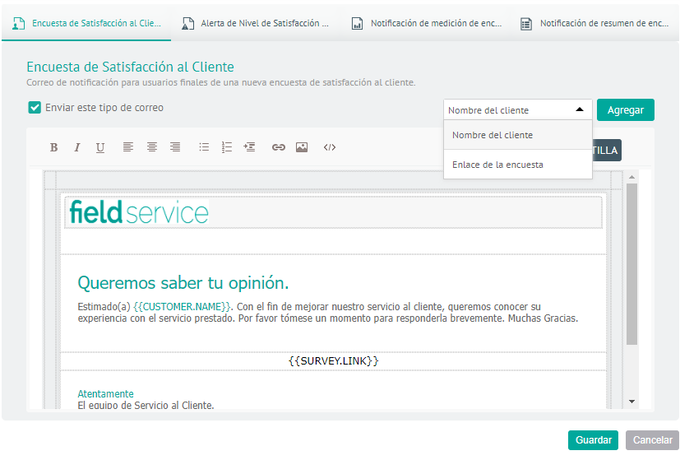
4. Quando o modelo estiver concluído, clique em Salvarou Cancelar se você não quiser salvar suas alterações.
Criando modelos de contrato de nível de serviço de SLA
1. Para criar modelos de SLA, acesse o Console de configuração do AFLS no Configuração No menu principal, selecione o ícone Modelos de e-mail e a categoria SLA. Na exibição de detalhes, você pode configurar o modelo de SLA para diferentes itens.
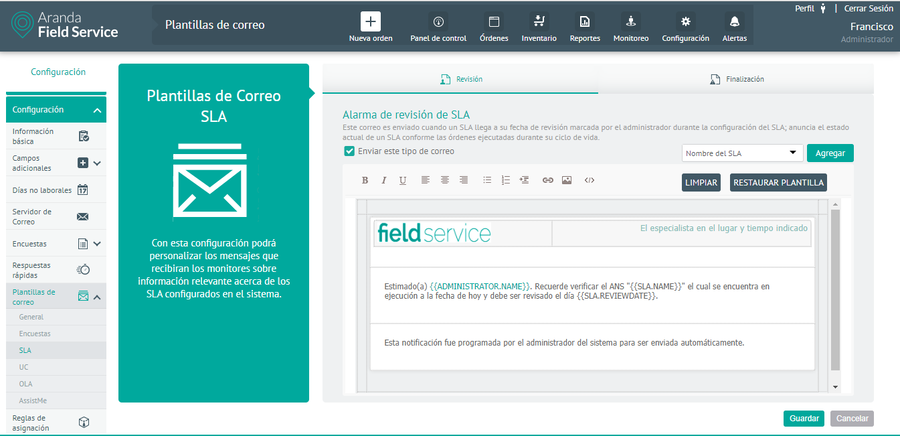
2. Na visualização de detalhes do modelo de SLA, você encontrará os modelos para notificar os administradores quando uma data relevante relacionada aos SLAs configurados estiver se aproximando, você terá as seguintes guias de configuração disponíveis:
- Revisão- Modelo para o e-mail que o notificará quando a data de revisão configurada no SLAS for atingida.
- Final- Modelo para o e-mail que irá notificá-lo quando um SLA estiver prestes a terminar.
3. Depois de selecionar o modelo de SLA e uma guia de configuração, você terá opções comuns de personalização de mensagens habilitadas, como:
- Enviar e-mail: Você pode escolher se deseja enviar e-mails ou não.
- Tokens: Tokens são textos rápidos que são preenchidos com as informações que estão nas ordens de serviço, por exemplo, Uma saudação ao cliente pelo nome pode ser escrita como: Hello, Sir(a) Template:ClientName.
- Modelo de restauração: Esta opção permite restaurar o modelo e deixar o padrão.
- Limpo: Esta opção exclui todos os registros do modelo.
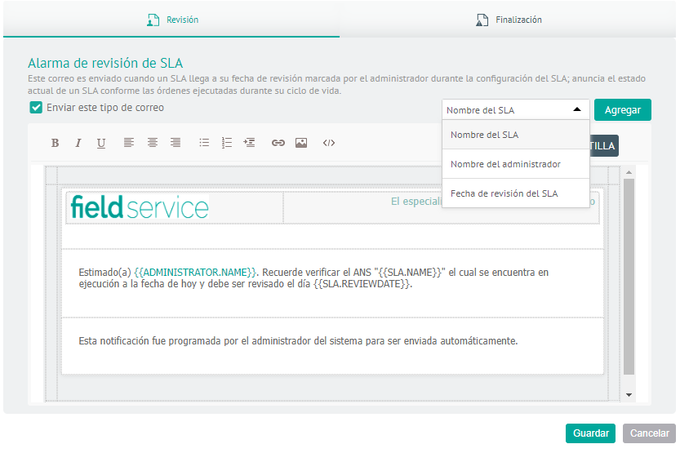
4. Quando o modelo estiver concluído, clique em Salvarou Cancelar se você não quiser salvar suas alterações.
Criação de modelos de contrato de contrato de suporte UC
1. Para criar modelos de UC, acesse o console de configuração do AFLS, na Configuração No menu principal, selecione o ícone Modelos de e-mail e a categoria UC. Na visualização de detalhes, você pode configurar o modelo UC para diferentes itens.
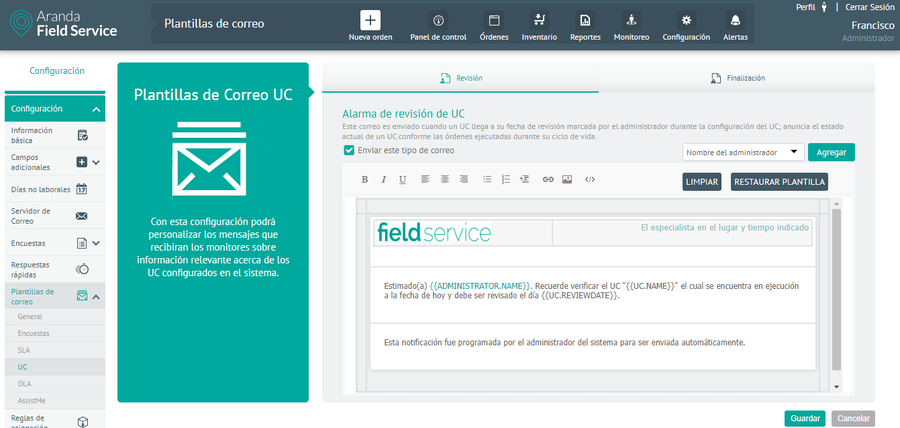
2. Na Visualização de Detalhes do modelo UC você encontrará os modelos para notificar os administradores quando uma data relevante relacionada à medição do nível de conformidade de fornecedores externos estiver se aproximando, você terá as seguintes guias de configuração disponíveis:
- Revisão- Modelo para o e-mail que o notificará quando a data de revisão configurada nas UCs for atingida.
- Final- Modelo para o e-mail que notificará quando uma UC estiver prestes a terminar.
3. Depois de selecionar o modelo UC e uma guia de configuração, você terá opções comuns de personalização de mensagens habilitadas, como:
- Enviar e-mail: Você pode escolher se deseja enviar e-mails ou não.
- Tokens: Tokens são textos rápidos que são preenchidos com as informações que estão nas ordens de serviço, por exemplo, Uma saudação ao cliente pelo nome pode ser escrita como: Hello, Sir(a) Template:ClientName.
- Modelo de restauração: Esta opção permite restaurar o modelo e deixar o padrão.
- Limpo: Esta opção exclui todos os registros do modelo.
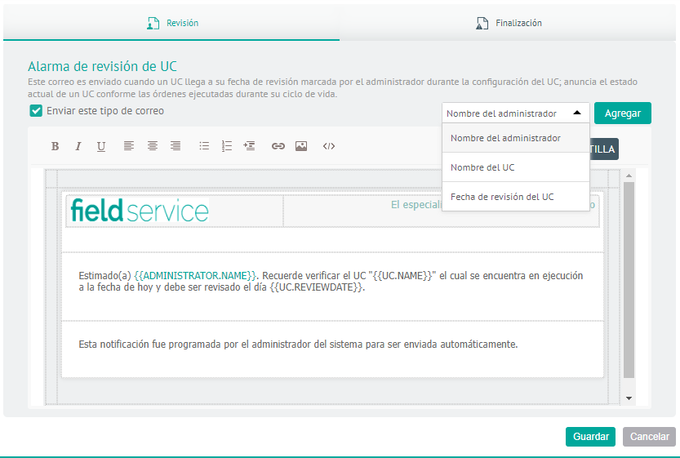
4. Quando o modelo estiver concluído, clique em Salvarou Cancelar se você não quiser salvar suas alterações.
Criando modelos de contrato de nível operacional do OLA
1. Para criar modelos OLA, acesse o console de configuração do AFLS, na Configuração No menu principal, selecione o ícone Modelos de e-mail e a categoria ONDA. Na visualização de detalhes, você pode configurar o modelo OLA para diferentes itens.
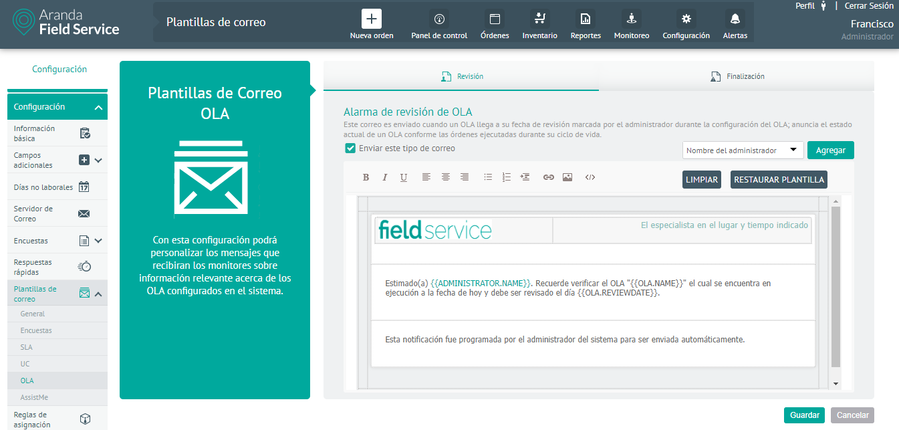
2. Na Visualização de Detalhes do modelo OLA, você encontrará os modelos que são usados para notificar os administradores quando uma data relevante relacionada à medição do nível de conformidade dos fornecedores internos estiver se aproximando, você terá as seguintes guias de configuração disponíveis:
- Revisão- Modelo para o e-mail que irá notificá-lo quando a data de revisão configurada nos OLOs for atingida.
- Final: Modelo para o e-mail que irá notificá-lo quando um OLA estiver prestes a terminar.
3. Depois de selecionar o modelo OLA e uma guia de configuração, você terá opções comuns de personalização de mensagens habilitadas, como:
- Enviar e-mail: Você pode escolher se deseja enviar e-mails ou não.
- Tokens: Tokens são textos rápidos que são preenchidos com as informações que estão nas ordens de serviço, por exemplo, Uma saudação ao cliente pelo nome pode ser escrita como: Hello, Sir(a) Template:ClientName.
- Modelo de restauração: Esta opção permite restaurar o modelo e deixar o padrão.
- Limpo: Esta opção limpa todos os registros do modelo
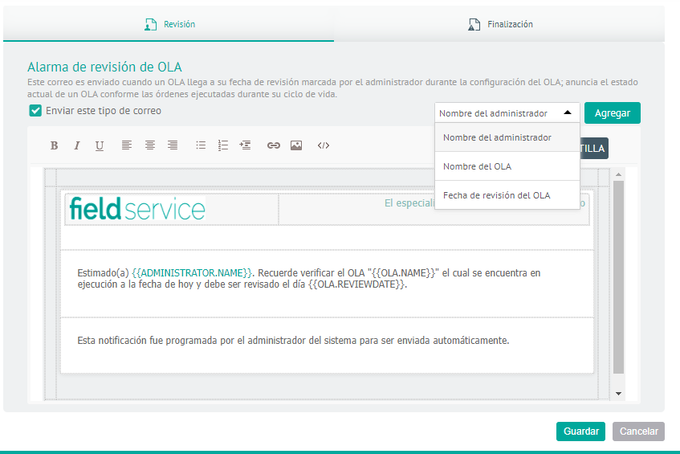
4. Quando o modelo estiver concluído, clique em Salvarou Cancelar se você não quiser salvar suas alterações.
Criando modelos de assistência
1. Para criar modelos do AssistMe, faça login no AFLS Configuration Console no Configuração No menu principal, selecione o ícone Modelos de e-mail e a categoria Assista-me. Na visualização de detalhes, você pode configurar o modelo do AssistMe para diferentes itens.
2. Na Visualização de Detalhes do modelo AssistMe você encontrará os modelos relacionados às mensagens recebidas pelos clientes que fazem parte do canal de assistência AssistMe
- Notificação de conta de usuário do AssistMe: Informa o usuário final sobre os detalhes de login e URLs para acesso ao AssistMe.
- Notificação de pedido registrado do AssistMe: Notifica os usuários sobre a criação de uma nova solicitação registrada no canal.
- Verificação de dados do usuário: Notifica que o usuário se registrou no canal.
- Redefinir senha: Envia ao usuário o link para redefinir a senha.
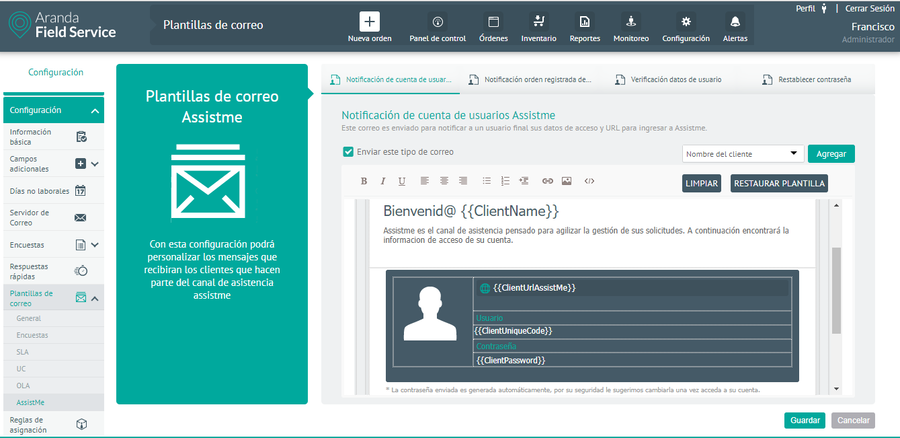
3. Depois de selecionar o modelo AssistMe e uma guia de configurações, você terá opções comuns de personalização de mensagens ativadas, como:
- Enviar e-mail: Você pode escolher se deseja enviar e-mails ou não.
- Tokens: Tokens são textos rápidos que são preenchidos com as informações que estão nas ordens de serviço, por exemplo, Uma saudação ao cliente pelo nome pode ser escrita como: Hello, Sir(a) Template:ClientName.
- Modelo de restauração: Esta opção permite restaurar o modelo e deixar o padrão.
- Limpo: Esta opção limpa todos os registros do modelo
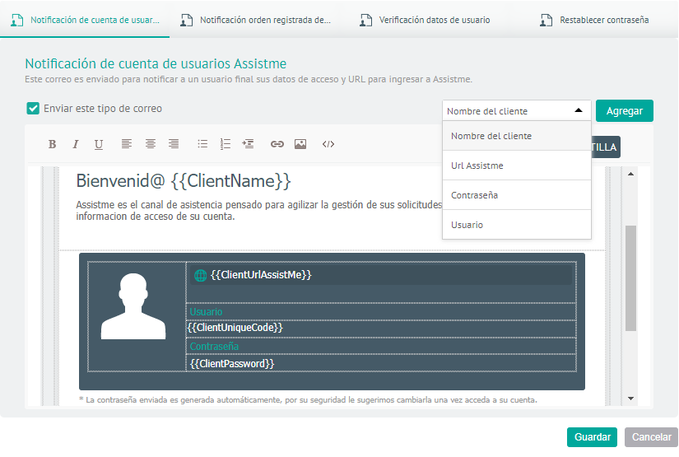
4. Quando o modelo estiver concluído, clique em Salvarou Cancelar se você não quiser salvar suas alterações.
Uso de macros e tokens
A fim de complementar o uso de modelos de e-mail no AFLS, propõe-se permitir o uso de macros para incluir informações relacionadas ao caso. Em alguns casos, os tokens se referem a valores que podem ainda não existir, por exemplo, a data de atenção se ainda não tiver sido atribuída. Essas exceções são detalhadas na tabela anexa. Para o uso dos tokens, propõe-se o uso de colchetes duplos, por exemplo, . Esses tokens não lidarão com vários idiomas, eles sempre serão as mesmas strings para todos os idiomas suportados no AFLS. Os tokens não serão responsáveis pelo uso de maiúsculas e minúsculas.
| Símbolo | Definição | Exceções |
|---|---|---|
| {{Ordem de serviço}} | Número do pedido | |
| {{Nome do Agente}} | Nome do agente que atende o pedido | Se não tiver sido atribuído aparecerá: Ainda não definido. (em multilíngue) |
| {{AttentionDate}} | Data de Operação | Se não tiver sido atribuído, aparecerá: Ainda não definido. |
| {{AgentPhone}} | Número de telefone do agente que responde ao pedido | Se você não tiver atribuído, ele aparecerá. Indisponível. |
| {{Assunto}} | Assunto do pedido | Assunto completo |
| {{Nome do Cliente}} | Nome do cliente | Nenhum, deve sempre existir. |
| {{Telefone do cliente}} | Telefone do cliente | Nenhum, deve sempre existir. |
| {{Endereço}} | Endereço do pedido | Nenhum, ele deve sempre ter um endereço |


